Giới thiệu
Tiếp tục với Series về FASTPANEL , ở bài viết này mình sẽ hướng dẫn các bạn cách tạo tài khoản và kết nối FTP trên FASTPANEL vô cùng đơn giản. Mời các bạn xem các bước thực hiện dưới đây.
Hướng dẫn thực hiện
Bước 1: Tạo tài khoản FTP
Tại giao diện FASTPANEL, bạn vào Sites và chọn đúng website cần tạo tài khoản
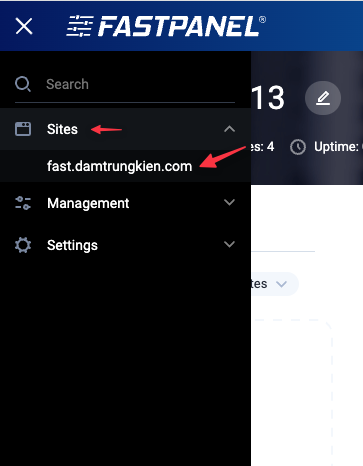
Tiếp đó tại phần Site managing, bạn chọn FTP-accounts
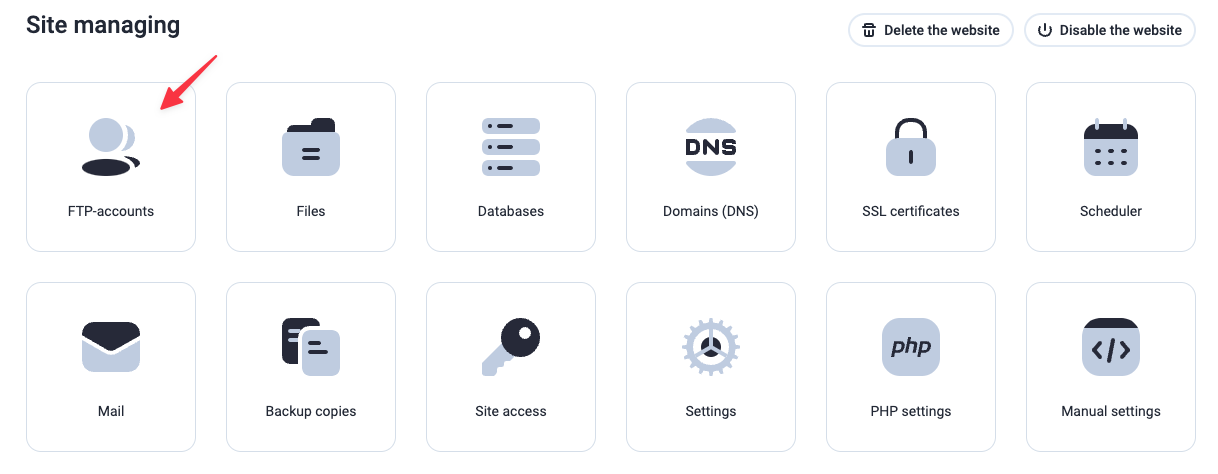
Bạn chọn New account để tạo thông tin FTP
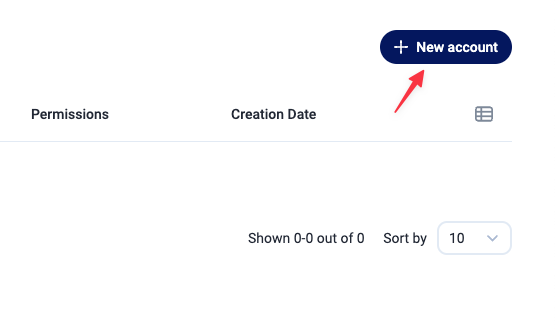
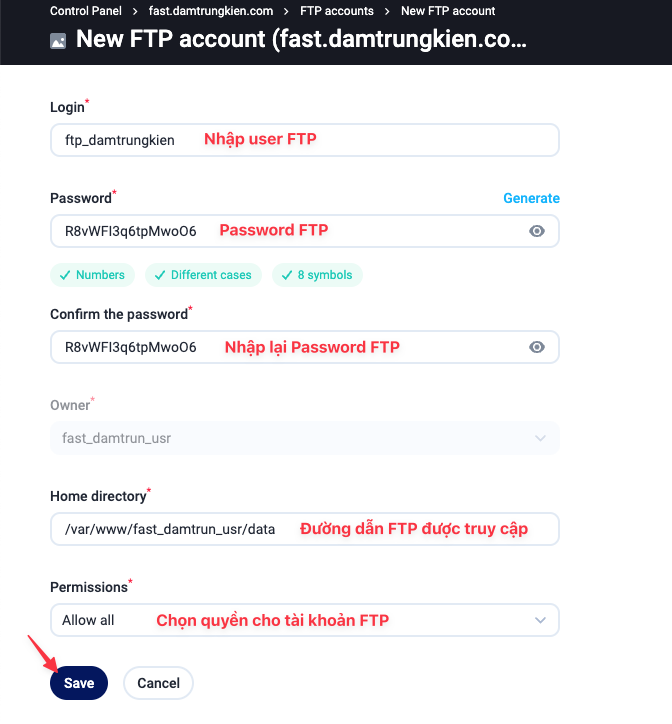
Bước 2: Kết nối FTP thông qua FileZilla
Ở ví dụ này, mình sẽ sử dụng FileZilla để kết nối tới FTP trên aaPanel, ngoài FileZilla các bạn có thể sử dụng bất kỳ phần mềm nào khác có hỗ trợ kết nối FPT là được.
Sau khi đã Download và cài đặt hoàn tất FileZilla, bạn truy cập FileZilla thực hiện tạo kết nối mới như sau:
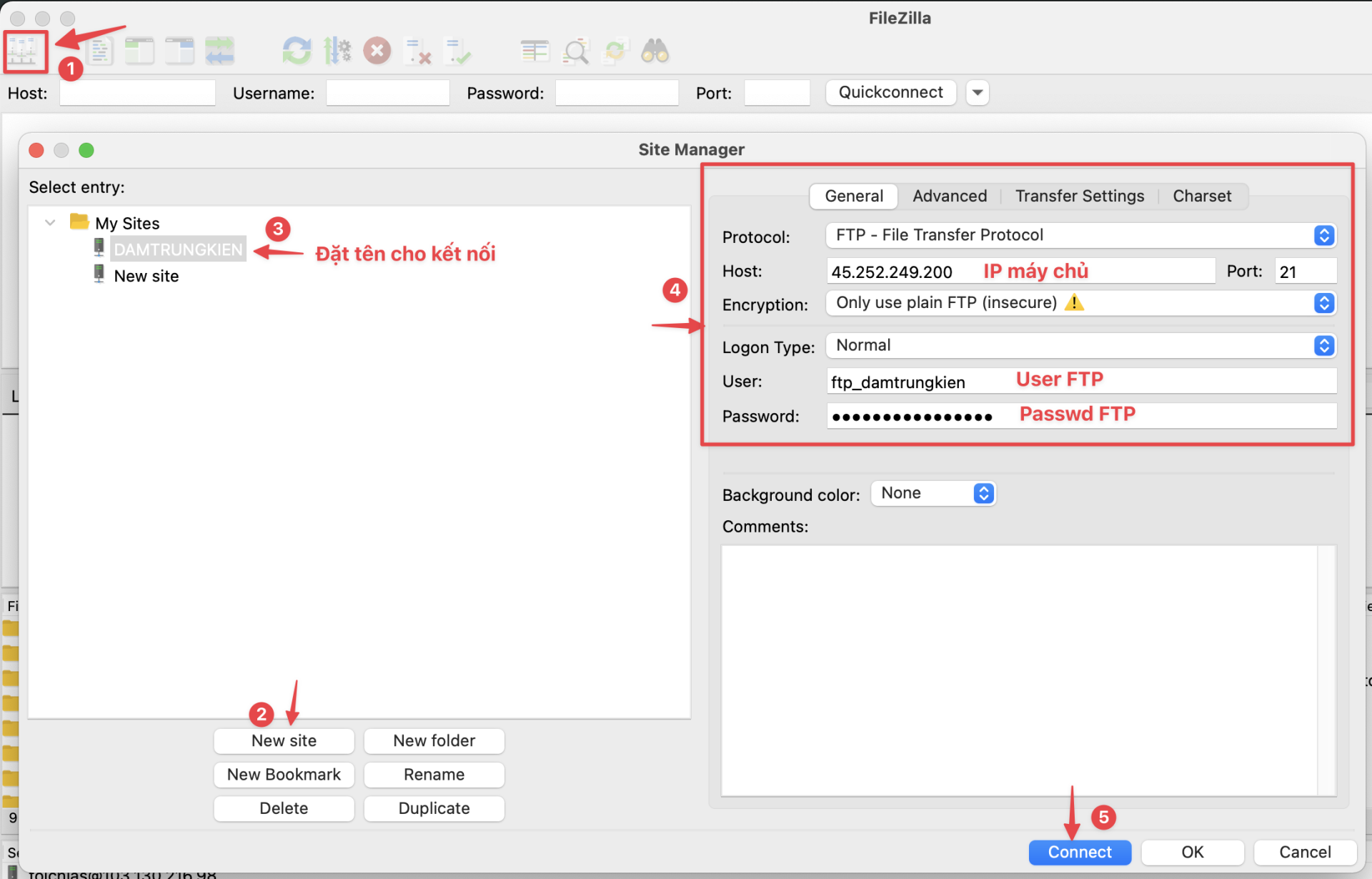
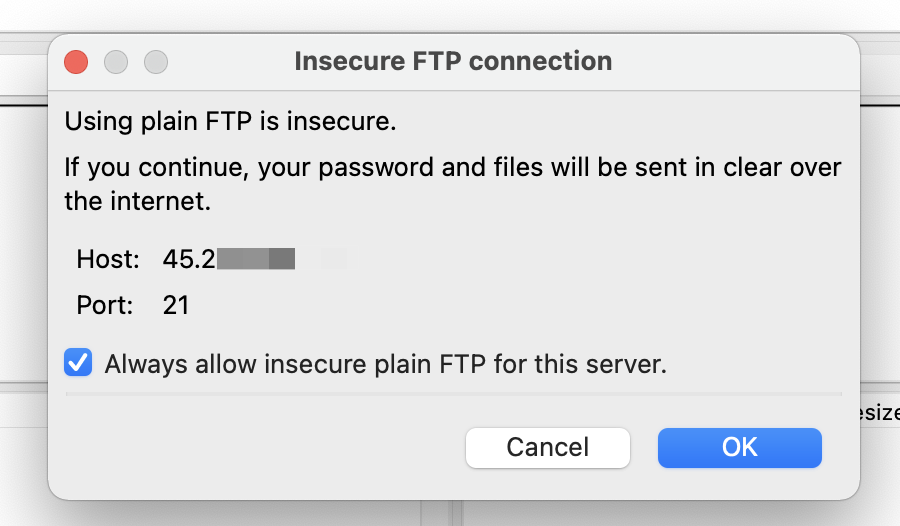
Kết nối thành công bạn sẽ nhận được thông báo successful và sẽ thấy được dữ liệu tại đường dẫn mà bạn đã setup ở phần tạo tài khoản.
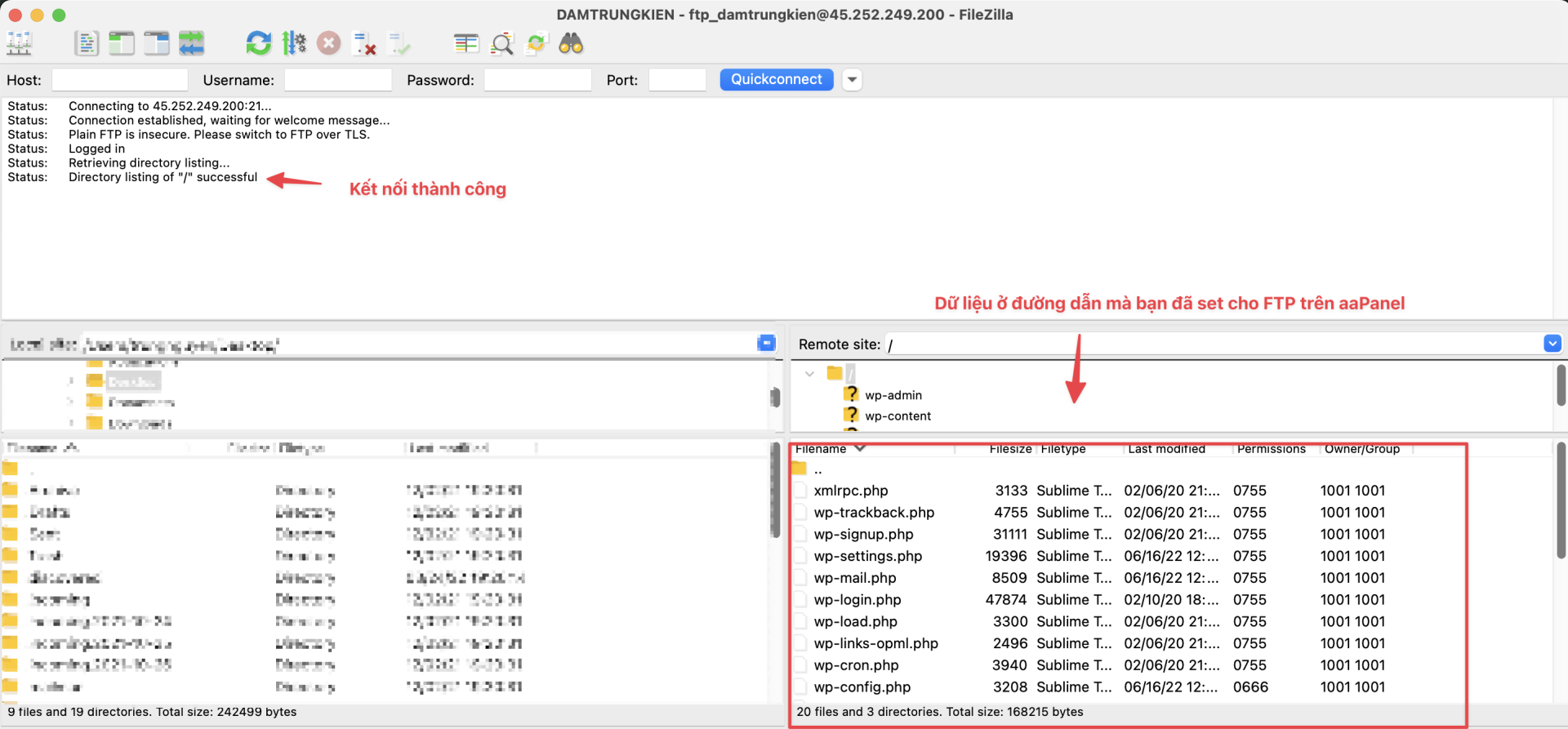
Chúc các bạn thực hiện thành công.!




